7 种最佳视频裁剪工具:在各种平台上安全地裁剪您的视频
您是否需要裁剪视频但需要更加确定视频文件的安全性?换句话说,您半心半意地相信可以处理您的视频的工具,因为它可能会毁了它。好吧,你不是唯一有同样担忧的人,因为我们遇到过无数有同样担忧的视频编辑。因此,我们已经决定为您提供另一篇关于最佳使用工具的内容。这一次,而不是五个,我们给你七个最好的 在线视频裁剪器、PC 和移动设备上。首先,我们不仅会介绍工具本身的名称,还会介绍它们的优点和缺点以及它们的功能。这样,您将与他们有更深入的了解,以选择适合您的要求。因此,您还在等什么?在沉迷于以下内容时做好准备。
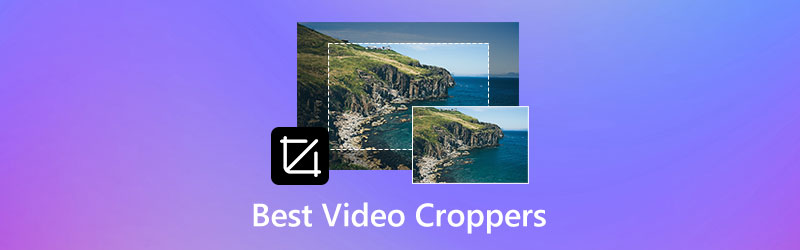
页面内容
在写作之前,我们如何测试帖子的软件:
免责声明:我们网站上的所有内容均由我们的编辑团队撰写。在撰写之前,我们会对该主题进行深入研究。然后,我们会花 1-2 天的时间来选择和测试工具。我们会从设备和系统要求、功能、使用体验等方面测试软件。为了使我们的测试更加全面,我们还会查看评论网站,如 G2、Trustpilot 等,以收集真实用户的体验以供参考。
第 1 部分。适用于 Windows 和 Mac 的 3 种最佳视频裁剪器
在我们拥有的所有平台中,离线程序是最安全的。但是,我们不能忽视来自其他平台的其他工具的安全性。但是,如果您想要对您的特殊视频进行最安全的地面裁剪,那么强烈推荐使用以下工具。
1. Vidmore视频转换器
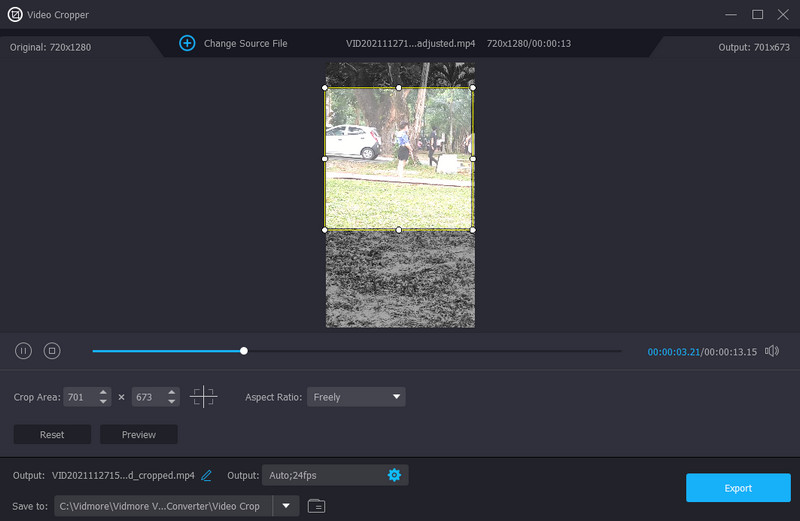
Mac 和 Windows 上最受欢迎的视频编辑和视频大小裁剪工具之一是 Vidmore视频转换.它是一款在其强大的工具箱中包含数百种工具的软件,包括其视频裁剪器。当您释放它所拥有的强大功能时,这个裁剪工具会让您惊叹不已。得益于为整个 Vidmore Video Converter 提供支持的先进技术,它们在保护视频文件方面也为用户提供了高度的信心。其中一些技术是由 NVIDIA CUDA、Intel QSV、AMD APP 和 NVENC 提供支持的硬件加速器。此外,我们必须认识到人工智能在视频增强方面表现出色。
同时,就其裁剪功能而言,这款视频大小的裁剪器可让您以意想不到的最简单方式像专业人士一样工作。想象一下,您可以通过导航其滑动条来自由裁剪视频。此外,它还允许您裁剪 4K 视频并将其转换为您想要的任何格式。更有趣的是,即使是单一的视频裁剪工具也提供了质量、分辨率、帧率、缩放模式、编码器甚至视频音频的优化选项。
- 专业而简单地裁剪视频。
- 它支持 200 多种不同的格式,包括 MP4、AVI、WMV、MOV 等。
- 凭借为整个软件赋能的先进技术。
- 它是最通用的视频转换器,提供所有视频编辑工具。
- 最适合 Mac 和 Windows 的跨平台工具。

优点
- 它支持高达 4K 质量的视频。
- 没有水印的视频裁剪器。
- 许多视频编辑工具可用。
- 使用 100 多个预设编辑和转换您的视频。
- 它带有提供其全部功能的免费试用版。
- 它带有多个裁剪预设。
缺点
- 它的免费试用版仅限于每个工具的五个视频文件。
2.VideoProc转换器
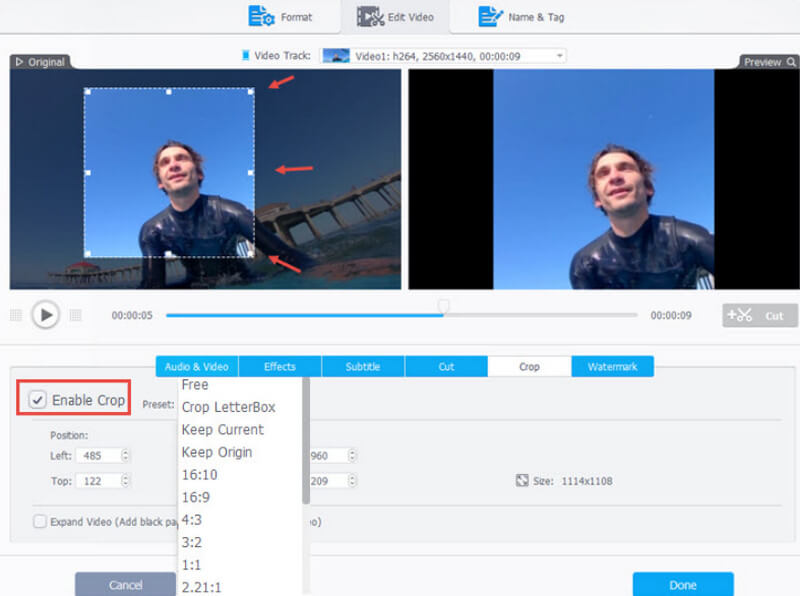
VideoProc Converter是Digiarty开发的一款付费视频传输软件。与前一个类似,此 VideoProc Converter 还附带一个免费版本,您将决定是否购买其高级计划。此外,该工具具有简洁明了的界面,可让您在工作的同时保持放松。此外,此视频裁剪编辑器带有裁剪预设,可让您为视频显示获得所需的裁剪尺寸。最重要的是,正如当今势在必行的那样,它还得到了硬件和完整 GPU 加速技术的支持,有助于快速无损的质量转换。但是,与以前的工具不同,VideoProc Converter 可以通过免费试用生成带水印的输出。
优点
- 全加速技术赋能。
- 它提供了多种视频裁剪预设。
- 它是付费的,但带有免费试用版。
缺点
- 免费试用版非常有限。
- 输出带有水印。
3. iMovie
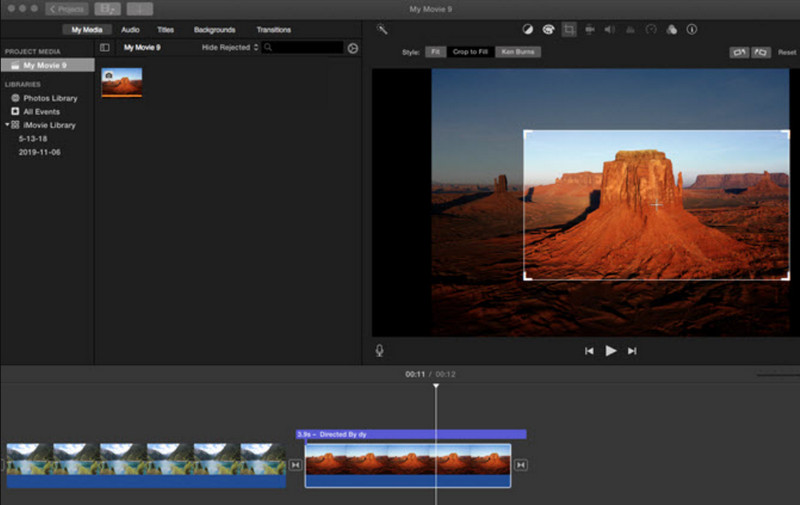
现在,如果您正在寻找完全免费的视频大小调整器,那么您需要使用 iMovie。它是 Mac 上的预装软件,因此您无需为安装任何软件而烦恼。但是,由于它在 iOS 上也可用,因此如果您使用 iPhone,预安装会有所不同。 iMovie 的一项强大功能是裁剪视频。事实上,它为您提供了两种裁剪视频的选项,Ken Burns 和 Crop to Fill 选项。如果你想放大和缩小裁剪样式,你必须去它的 Ken Burn 选择。但是,此裁剪视频编辑器不容易使用此功能。尽管如此,您会发现其他功能非常容易使用。
优点
- 它带有基本的编辑工具。
- 无需下载。
- 它可以免费使用。
- 它允许您在线共享裁剪后的视频。
缺点
- 它不提供很多裁剪预设。
- 使用时有时会崩溃。
- 它是最适合 Mac 的工具。
第 2 部分。2 令人难以置信的在线视频裁剪器可以安全使用
尽管很难相信在线工具是安全的,但我们还是免费推荐两种最安全的在线视频大小调整器。
1. 卡普林
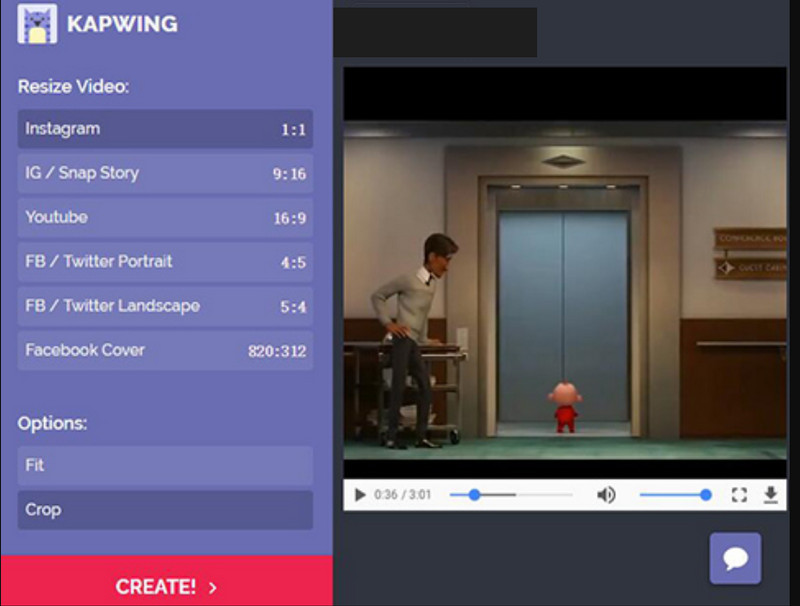
如果您正在寻找裁剪视频专家的在线工具,那么您应该找到 Kapwing。在数以千计的在线缩放器中,Kapwing 是您可以信赖的最安全的工具。它会裁剪您上传的视频并轻松将其分享到您单独的社交媒体帐户。在质量方面,Kapwing 可以为您提供高质量的视频,同时享受这一努力的顺利和简单的过程。此外,为了避免尴尬的裁剪,这个在线工具不会给你一个开放的入口;相反,它为您提供了正确应用的正确尺寸预设。最重要的是,这个在线视频裁剪器为您的其他视频编辑任务提供了其他基本工具。然而,正如每个人对免费在线工具的期望一样,除非您使用其付费版本,否则您从 Kapwing 获得的所有输出都将带有水印。
优点
- 它会自动裁剪您的视频。
- 它可以免费使用。
- 它带有社交媒体集成以适应他们的尺寸。
- 无需下载任何软件。
缺点
- 免费版本会生成带水印的输出。
- 您只能上传不超过 80MB 的视频文件。
2. Ezgif 视频裁剪
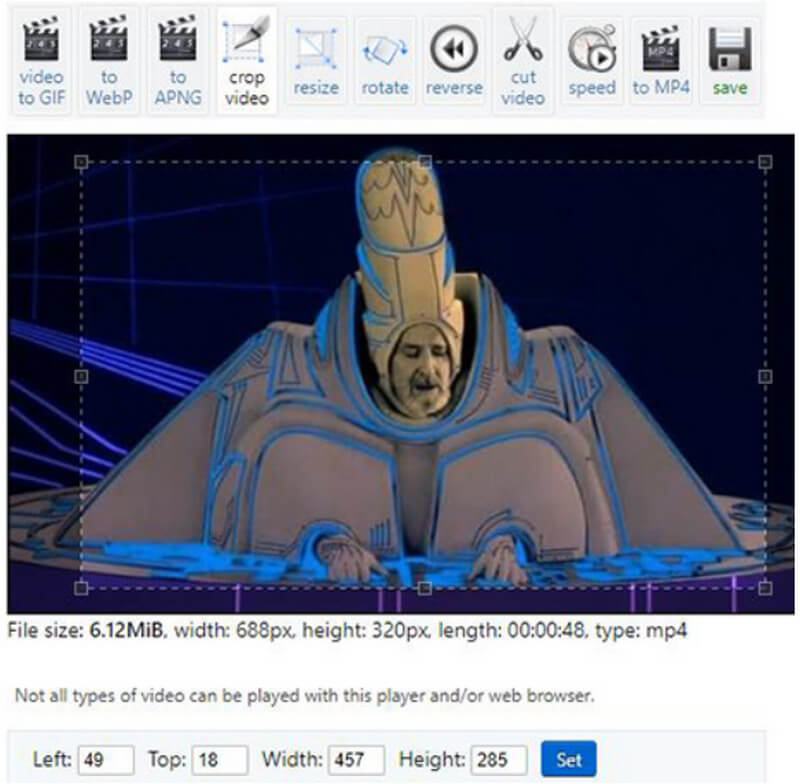
然后,这是 Ezgif Video Crop,这是另一个在线工具,您可以使用它在调整视频文件大小时保护它们。此外,这个在线视频裁剪器具有非常紧凑的程序,可以处理多种类型的视频,例如 MOV、MP4、WEBM、AVI、FLV、3GP、MPEG 等等。在这一点上,您可以保证它可以立即裁剪您文件夹中的任何类型的视频。同时,Ezgif Video Crop 允许您以两种方式消除视频中令人讨厌的区域。您可以通过设置纵横比和所需的高度、宽度、左侧和顶部值来手动裁剪视频。此外,这种自动方式允许您使用光标自由调整调整条。然而,就像之前的在线工具一样,Ezgif Video Crop 也有缺点,如下所述。
优点
- 它允许您在线或通过 URL 上传视频。
- 您仍然可以在裁剪后重置视频的纵横比。
- 您可以免费使用它。
缺点
- 它将视频上传限制为最多 120MB。
- 在处理大文件时偶尔会挂起。
第 3 部分。2 个用于在移动设备上裁剪视频的出色应用
这一次,让我们看看您可以在手机上使用的裁剪器或缩放器应用程序。
1.威力导演
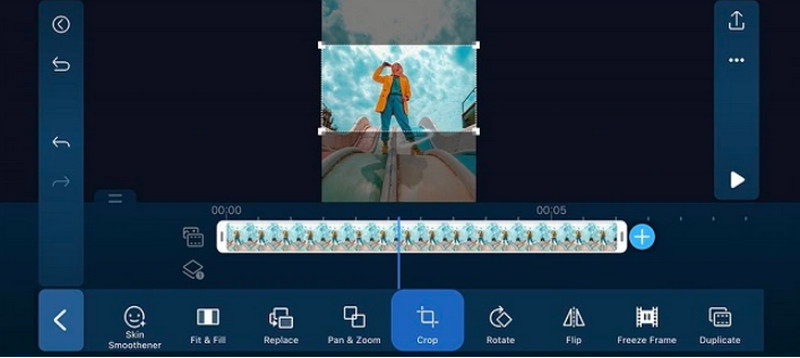
您需要检查的第一个应用程序是威力导演。它是最受欢迎的应用程序之一,具有简单且无数的功能,可以最安全地使用。因此,如果您正在寻找最安全的应用程序,它是您应该使用的最佳选择之一。此外,它还允许您通过用手指在屏幕上调整裁剪窗口来裁剪视频中不需要的部分。除此之外,您还会惊讶于这个简单但功能强大的应用程序允许您导入流行的移动视频格式的视频,尤其是 MP4。最重要的是,这个 MP4 大小调整器允许您直接与您最喜欢的社交媒体平台分享您的输出。
优点
- 这是一个易于使用的应用程序。
- 除了 cropper 之外,它还带有有用的编辑工具。
- 您可以免费使用它。
缺点
- 免费版本是有限的。
- 它带有许多广告。
2.AndroVid
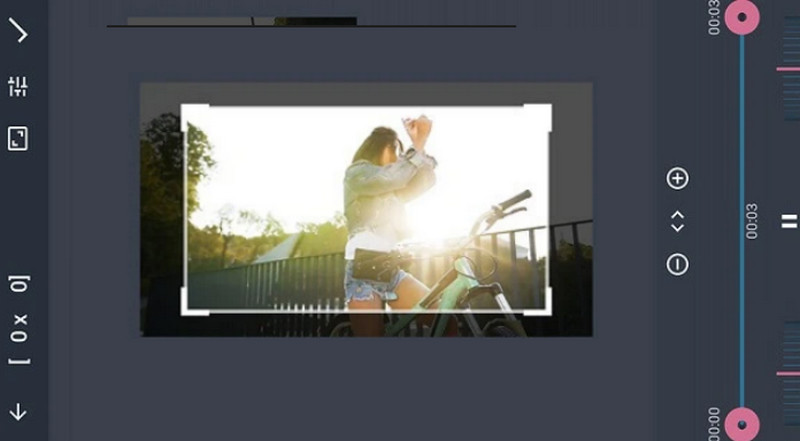
您将喜欢的下一个移动应用程序是 AndroVid。这是我们确保您的视频文件安全的另一个移动应用程序。此外,它还让您尽情享受它的其他功能和工具,例如修剪、拆分、合并和许多更专业的编辑工具。同样,AndroVid 与共享功能和本地存储进行了一些集成,使其成为一个直观的界面。然而,正如它的名字所暗示的那样,这个免费的视频裁剪器只适用于 Android 手机。
优点
- 这是一个用户友好的应用程序。
- 由集成引起。
- 具有专业的视频滤镜和效果。
缺点
- 仅适用于安卓系统。
- 有很多广告,它是一个免费工具。
第 4 部分。最佳视频裁剪器的比较表
| 裁剪工具 | 平台 | 复杂程度 | 水印 |
| Vidmore视频转换 | Windows和Mac | 简单的 | 没有 | VideoProc转换器 | Windows和Mac | 简单的 | 用 |
| iMovie | 苹果电脑 | 缓和 | 没有 |
| 木筏 | 线上 | 简单的 | 用 |
| Ezgif 视频裁剪 | 线上 | 缓和 | 没有 |
| 威力导演 | 安卓和iOS | 缓和 | 没有 |
| 安卓视频 | 安卓 | 缓和 | 没有 |
Part 5. Video Corppers 和裁剪程序的常见问题解答
视频裁剪器究竟做了什么?
裁剪器是一种工具,可帮助您消除视频的某些区域并保留唯一可行的部分。
我可以在视频中裁剪的最大区域是多少?
裁剪没有限制。但是,您可以选择裁剪视频的最大 50%,但这仍然取决于您的需要。
裁剪是一种法律行为吗?
是的,如果您是视频的合法所有者。
结论
既然你知道了 最好的视频调整工具 在这篇文章中,您可以为您的设备选择一个。请记住,裁剪不是一项艰巨的任务,但只有使用安全的工具才能保证安全。因此,我们确保我们在这里展示的工具是 100% 安全的,尤其是 Vidmore视频转换.



